Kezdőlap az opencart felső menüjében. Mi a teendő, ha a modul nem működik
A szerzőtől: Hello barátok. Tehát folytatjuk a cikksorozatot, amely az egyik legnépszerűbb online áruházak létrehozására szolgáló CMS - OpenCart (Opercart) - megismerésére szolgál. Ebben a cikkben arról fogunk beszélni, hogyan lehet oldalmenüt készíteni az OpenCartban.
Ez a cikk nagyon egyszerű lesz, és azoknak a kezdőknek készült, akik csak most kezdik ismerkedni a CMS OpenCarttal. Azoknak a kezdőknek, akik egy látszólag egyszerű kérdést tesznek fel: hogyan készítsünk oldalmenüt az OpenCartban? A lényeg az, hogy alapértelmezés szerint kezdőlap Az Opencart webáruháznak nincs kategóriák oldalmenüje.

Megjelenítése viszont meglehetősen egyszerű, a már meglévő kategóriamodul segít ebben. Használjuk. Lépjen az adminisztrációs panelre a Kiegészítők menü - Bővítmények menüben, és keresse meg a Kategória modult a modulok listájában.

Menjen a beállításaihoz, és győződjön meg arról, hogy ez a modul engedélyezve van, pl. használatra kész. Ha hirtelen kikapcsol, kapcsolja be, és mentse el a változtatásokat.

Ezután lépjen a Tervezés - Sémák menübe, és az elrendezések közül válassza ki a főoldal elrendezését, és folytassa annak szerkesztését. A bal oldali oszlopban az elérhető modulok listájából válassza ki a számunkra érdekes kategóriamodult és mentse el a változtatásokat.

Továbbra is ellenőrizni kell a változásokat az oldal főoldalán, ott meg kell jelennie az üzletkategóriák oldalsó menüjének.

Nagyon egyszerű, igaz? Egyébként ha nem vagy elégedett megjelenés oldalmenü modult, akkor az aktív témafájlban módosíthatja az elrendezését, alapértelmezés szerint \catalog\view\theme\default\template\extension\module\category.tpl. Nos, a stílusfájlon keresztül módosíthatja a designt. De ez egy másik téma.
Keresse meg a megfelelő kódrészletet. A kívánságlista kódját az alábbi képernyőképen láthatja (szürkén). Távolítsa el a kódot, akárcsak a címkét
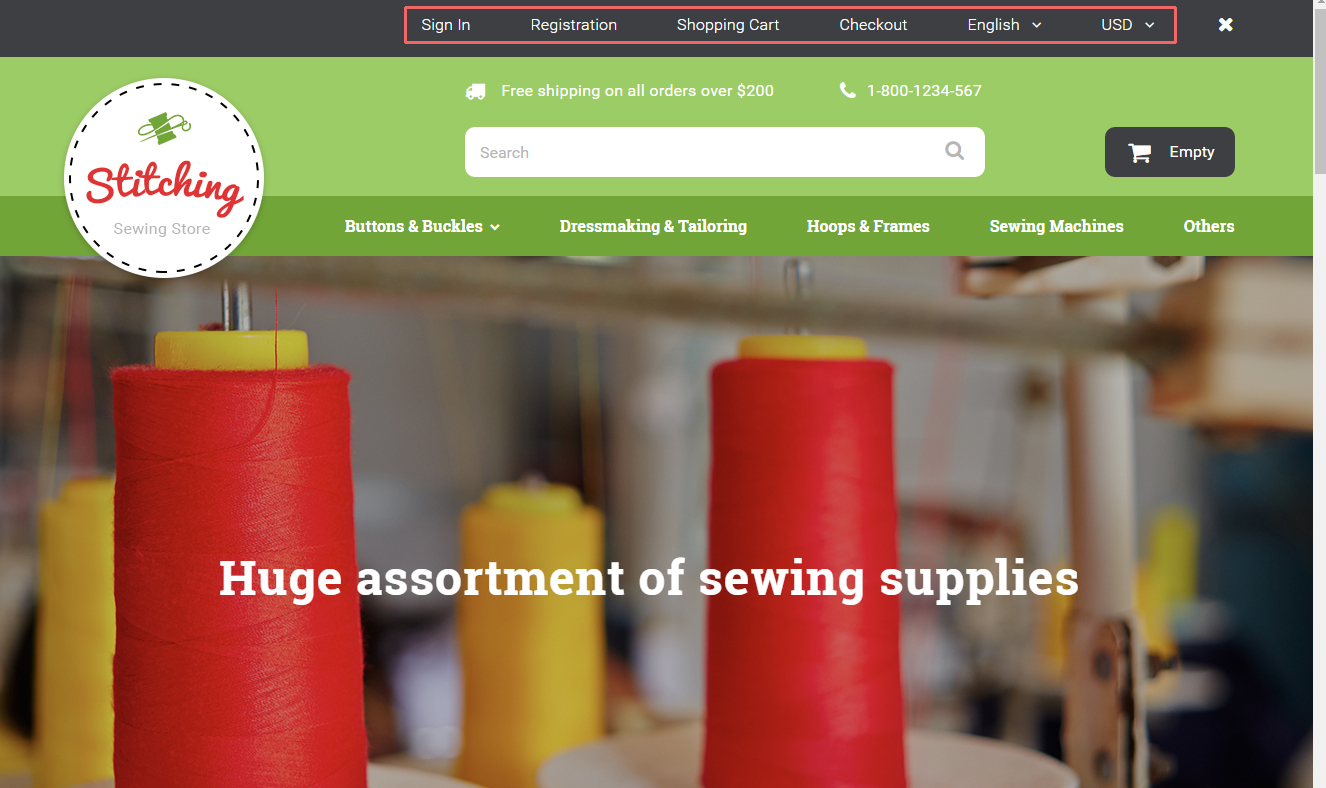
Változtassuk meg a menüpontok nevét Bejegyzés(Regisztráció) és Kosár(Bevásárlókocsi). Csomagolja ki a sabloncsomagot, keresse meg a mappát témaXXX. Csomagolja ki a kiterjesztett fájlt. Nyisd ki TemplateMonster_header .ocmod .xml a szerkesztőben.

Ellenőrizze, hogy a fájl tartalmazza-e a módosítani kívánt fejlécet. Használhatja a szerkesztő kereső funkcióját, hogy megtalálja a megfelelő szöveget. A „Regisztráció” név szerepel a módosításban. A változtatásokat közvetlenül a módosításokban kell végrehajtani. Alternatív megoldásként módosíthat egy fájlt (az en-gb a nyelvi mappa).
Nevet változtattunk Bejegyzés(Regisztráció) bekapcsolva Teszt regisztráció(Regisztrációs teszt). Mentse el a módosításon végzett változtatásokat. Ugyanezeket a változtatásokat más nyelveken is el kell végezni.

Menjen a lapra Bővítmények -> Mods(Kiterjesztések -> Módosítások). Keressen egy módosítást TemplateMonster fejlécés válassza ki. Töröl módosítás.

Menj Kiterjesztés telepítője(Bővítménytelepítő). Töltse fel a modot a frissített fejléccel.

Frissítse a modokat(Módosítások frissítése) szakaszban Bővítmények -> Mods(Kiterjesztések -> Módosítás).

Frissítsd az oldalt. Sikeresen megváltoztattuk a menüpont nevét Bejegyzés(Bejegyzés).

Esetünkben a szöveg Kosár(Bevásárlókosár ) közvetlenül a nyelvi fájlban módosítható. Fájl megnyitása \catalog\language\en-gb\common\header.php(a fájl elérési útja nyelvenként eltérő) a szerkesztőben. Módosítsa a szöveget. Mentse el a módosításokat, és töltse fel a módosított fájlt.

Menjen a lapra Bővítmények -> Mods(Bővítmények -> Módosítások), és frissítse a módosításokat. Frissítsd az oldalt.
Nevet változtattunk Kosár(Bevásárlókocsi).

Távolítsuk el a menüpontot Kívánságlista(Kívánság lista). Fájl megnyitása \catalog\view\theme\themeXXX\template\common\header.tpl a szerkesztőjében. Keressen ehhez hasonló szerkezetű kódot:

Az alábbiakban a részletes oktatóvideót is megtekintheti.
lehetővé teszi többszintű vízszintes vagy függőleges menü létrehozását az Opencart 3 számára, és ezeknek a menüknek a webhely bármely pozíciójában történő megjelenítését.
A vízszintes menü megjelenítéséhez a modul hozzáadja új pozíciót sémákba/elrendezésekbe, amelyeknek köszönhetően különböző vízszintes menüket hozhat létre a különböző oldalsémákhoz. Ha a séma pozíciója nincs betöltve, akkor alapértelmezés szerint a szabvány jelenik meg. vízszintes menü Opencart3.
A kimenethez függőleges menü standard opencart-3 pozíciókat használnak (bal oszlop, jobb oszlop).
Az "Uni Mega Menu" modul jellemzői és képességei:
- Létrehoz réteges menük
- Megjeleníti a kategóriákat, alkategóriákat,
- Egyedi termékeket jelenít meg
- Megjeleníti a termékek listáját (új, népszerű, akciós termékek, bestsellerek)
- Megjeleníti a gyártókat
- Képeket jelenít meg
- Egyéni hivatkozások
- HTML tartalom
- Drag&Drop menüszerkesztő
- Lehetőség ikonok hozzáadására a menüelemekhez
A modul nem írja felül a webhely fájljait, ha szükséges, egyszerűen tiltsa le az OCMOD módosítót, és az üzlet visszaáll az eredeti formájába.
Az Uni Megamenu modul telepítése
Figyelem! Mert helyes telepítés modult, telepítenie kell az ingyenes kiegészítőt
- Nyissa meg a Modules/Extensions → Install Extensions menüpontot, és töltse le az uni-megamenu-oc3.ocmod.zip fájlt a telepítőn keresztül.
- Lépjen a Modulok/Bővítmények → Módosítók menüpontra, és kattintson a Frissítés gombra.
- Lépjen a Rendszer → Felhasználók → Felhasználói csoportok szakaszba, és az adminisztrátorok csoportban adja hozzá a modul módosításához szükséges jogokat.
- Lépjen a Modulok/Bővítmények → Modulok/Bővítmények menüpontra, és telepítse az Uni Megamenu modult.
- Hozzon létre egy új menüt, vagy szerkessze a telepítés után megjelenő bemutató menüt.
- Lépjen a Tervezés → Elrendezések menüpontra, és adja hozzá a modult az összes elrendezéshez vagy az Ön által választott elrendezésekhez.
- Frissítés
Mi a teendő, ha a modul nem működik?
1. Ellenőrizze a modul helyes beszerelését az utasítások szerint.
2. Lépjen a Beállítások -> Felhasználók -> Felhasználói csoportok -> Rendszergazdák menüpontra, és adjon hozzá rendszergazdai jogokat a modul kezeléséhez (a felső két listában kattintson az "Összes kiválasztása" gombra, és mentse a beállításokat a jobb felső sarokban).
3. Törölje az összes téma-, módosító- és sablongyorsítótárat. Mert gyors tisztítás Minden gyorsítótár esetében javasoljuk ennek a modulnak a telepítését.
4. Ellenőrizze az OCMOD módosítók hibanaplóját. Ha az alapértelmezetttől eltérő szerkezetű sablont használ, akkor előfordulhat, hogy a módosító valahol nem csatlakozik a sablonhoz. Javasoljuk, hogy ezt a modult használja az OCMOD módosítások hibáinak ellenőrzésére és javítására.
5. Ha nem tudta saját maga megoldani a problémát, írja meg nekünk. támogatást, biztosan segítünk.
Fontos! Amikor felveszi velük a kapcsolatot támogatás (az Ön és a mi időnk megtakarítása érdekében) azonnal hozzáférést biztosít az üzlete adminisztrációs paneléhez. Bizonyos esetekben FTP-n keresztül is hozzá kell férnie a szerveréhez.
Az 500-as hiba a modul telepítése után azt jelenti, hogy valami történt kritikus hiba php-ban.
A probléma azonosításához a következőket teheti:
1. Nyissa meg a logs/error.log fájlt a szerveren. A fájl végén az összes legújabb kritikus hiba található.
2. Nyissa meg az Eszközök > Hibanaplók menüpontot az adminisztrációs panelen – a hibák ezen a helyen jelennek meg, de nem mindig.
3. Engedélyezze a kimenetet php hibák képernyőhöz - adja hozzá a következő kódot a .htaccess fájl végére:
php_value display_errors 1
php_value display_startup_errors 1
php_value error_reporting E_ALL
Lehetséges okok:
1. Ha még nem töltött fel modulokat az archívumba az adminisztrációs panelen keresztül -ingyenesen kell telepítenie módosítás az utasításoknak megfelelően, majd telepítse újra a modult
2. Lehet, hogy a telepített modul nem saját oldal beállításokat, és ennek megfelelően nem lesz a Modulok listájában
Két megoldás:
1. Ha ez a hiba akkor lép fel, amikor modult telepít az adminisztrációs panelről, telepítenie kell egy ingyenes . Probléma nélkül települ ugyanazon a bővítmények telepítőjén keresztül, csak a telepítés után ne felejtse el frissíteni a módosításokat, majd megkezdheti az Opencart 2 moduljainak telepítését.
2. Ezt a hibát más módon is megoldhatja: az adminisztrációs panel Rendszer> Beállítások> Áruház> FTP fülön regisztrálja az FTP-hozzáférést.
Ha látja az üzenetet " Hozzáférés megtagadva! Nincs engedélye az oldal eléréséhez. Ha szüksége van rá, forduljon a rendszergazdához."- engedélyt kell adnia a rendszergazdáknak a modul vagy oldal kezeléséhez.
Megoldás: az Opencart 2 adminisztrációs paneljén lépjen a következőre: Rendszer > Felhasználók > Felhasználói csoportok > Rendszergazdákés itt nyomjuk meg mindkét blokk alatt az "Összes kijelölése" gombot, majd a Mentés.
A hiba másik oka lehet helyes telepítés modul - a fájlok nem lettek betöltve a helyükre. Töltse fel a modul fájljait manuálisan a kiszolgálóra, vagy telepítse a javítást, és telepítse újra a modult.
Ha a modul egy XML fájl, akkor a kiterjesztése .ocmod.xml legyen
Ha a modul egy ocmod.zip archívum, akkor nem kell kicsomagolni, hanem úgy kell telepíteni, ahogy van. Egy ilyen archívumban kell lennie egy feltöltési mappának (üres lehet), és lehetnek módosító fájlok is: install.xml , install.php , install.sql . Az archívum gyökerében nem lehet más fájl.
Ez a hiba azt jelenti, hogy olyan módosítót próbál telepíteni, amely már telepítve van, vagy esetleg az egyik modulnak ugyanaz az azonosítója.
A hiba megoldásához a telepítés előtt el kell távolítania régi verzió módosításokat a Modulok > Módosítások menüpontban.
Ha nincs ilyen modul, de az azonosító megegyezik, akkor módosítani kell a paraméter értékét a beállítandó XML módosítóban néhány karakter hozzáfűzésével tegye egyedivé ezt a paramétert.
Ez a hiba azt jelenti, hogy Ön is megpróbálja telepíteni tömeges xml módosító.
Az ocmod.xml fájl karaktereinek száma nem haladhatja meg 65535 .
A hiba megoldásához a módosító xml fájlt több részre kell osztania, a lényeg az, hogy ne felejtse el beállítani az egyes egyedi érték ban ben , az 1,2,3... számjegyeket hozzáadhatja az aktuális értékhez alkatrészazonosítóként.
A megoldás másik módja, hogy az adatbázis "oc_modification" táblájában a módosítások tárolására szolgáló mezők típusát módosítjuk. A következő SQL lekérdezést kell végrehajtania:
ALTER TABLE oc_modification CHANGE xml xml KÖZEPES SZÖVEG KARAKTER BEÁLLÍTÁSA utf8 COLLATE utf8_general_ci NOT NULL ;
Egy webáruház fejlesztése során szembesültem azzal, hogy a kategóriák beágyazásának harmadik szintjét kell elkészíteni, mivel az alap kettő nem volt elég. A kísérletek ingyenes modulokat találni az opencart 2.0.3.1-hez egy háromszintű menühöz, amely az elavult VQMOD használata nélkül készült, nem jártak sikerrel.
Szerencsére a CMS ezen verziójához két ingyenes modult találtak VQMOD-on, amit átírtam magamnak.
Tehát a következő modulokat vettük alapul:
- Menü harmadik szintű almenü - háromszintű legördülő főmenühöz
- Kategóriák menü 3. szintű almenü - a kategóriákon belüli harmadik szintű menü megjelenítése
A modulok telepítéséhez töltsön le 2 archívumot a cikk végén, és helyezze el a megfelelő mappákba. Nincsenek plusz linkek sem rám, sem a fejlesztőre, nyugodtan feltöltheted.
Amellett, hogy elkezdett működni az OCMOD-on, számos változtatás történt az eredeti modulon saját maguk számára:

Az összes szerkesztés után a modul így kezdett kinézni:

Telepítési útmutató
A telepítés elemi. Szabványos sablon esetén (alapértelmezett) elég kicsomagolni az archívumokat és feltölteni a fájlokat a kívánt mappákba. A fájlok feltöltése után feltétlenül menjen az adminisztrációs panel -> modulok -> módosítók menüpontra, és kattintson a jobb felső sarokban található "Frissítés" gombra.
Ha eltérő sablonnévvel rendelkezik, módosítania kell a menu3rdlevel.ocmod.xml és a CategoriesMenu3rdLevel.ocmod.xml fájlokat. Minden fájl elérési útjában le kell cserélnie az "alapértelmezett" kifejezést a sablon nevére. Ne felejtsen el a módosítókban a „Frissítés” gombra kattintani.
Archívumok modulokkal
Menu3rdlevel-opencart – háromszintű főmenü az opencart 2.0.3.1 v1.2 verziójához
CategoriesMenu3rdLevel – háromszintű menü az opencart 2.0.3.1-hez kategórianézetben
Változások a verzióban
1.1-es verzió. Kijavítottuk a nem eltűnő "Minden termék megtekintése" menüponttal kapcsolatos hibát.
1.2-es verzió. Javítva egy hiba, amikor a kártyákat a következő sorba helyezték át az áruk megjelenítésében egy rácsban.
Fizetett telepítés
Ha valakinek valami nem jött be, lehetséges a fizetős telepítés, amelynek költsége mindössze 300 rubel.
Támogassa a szerzőt
Ha használta ezt a modult, és őszintén hálás, támogathatja a szerzőt tetszőleges összeg átutalásával az alábbi űrlapon vagy a cikk újbóli közzétételével a gombok segítségével közösségi hálózatok a lap alján.
